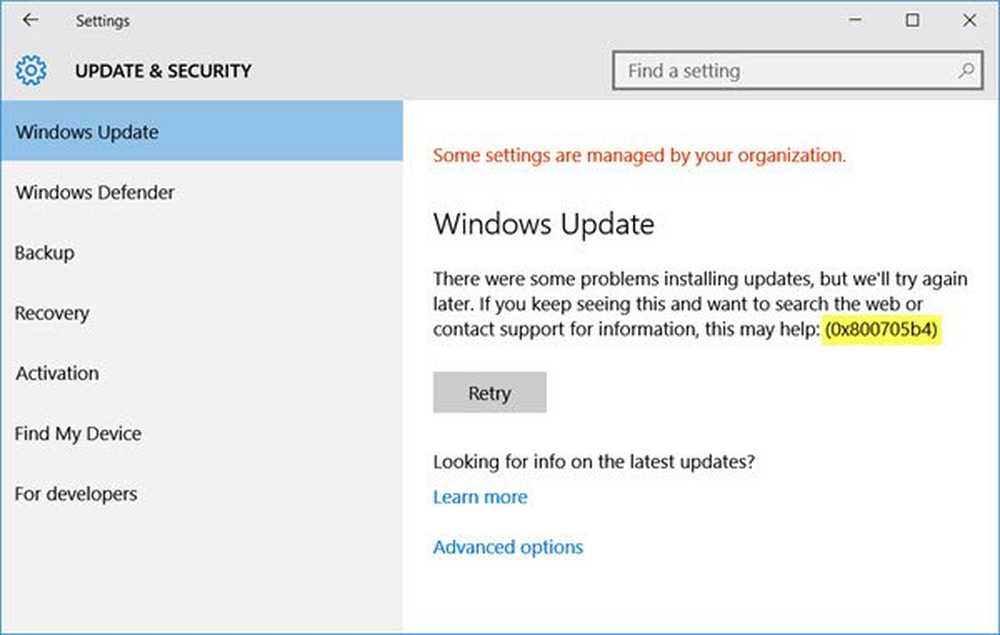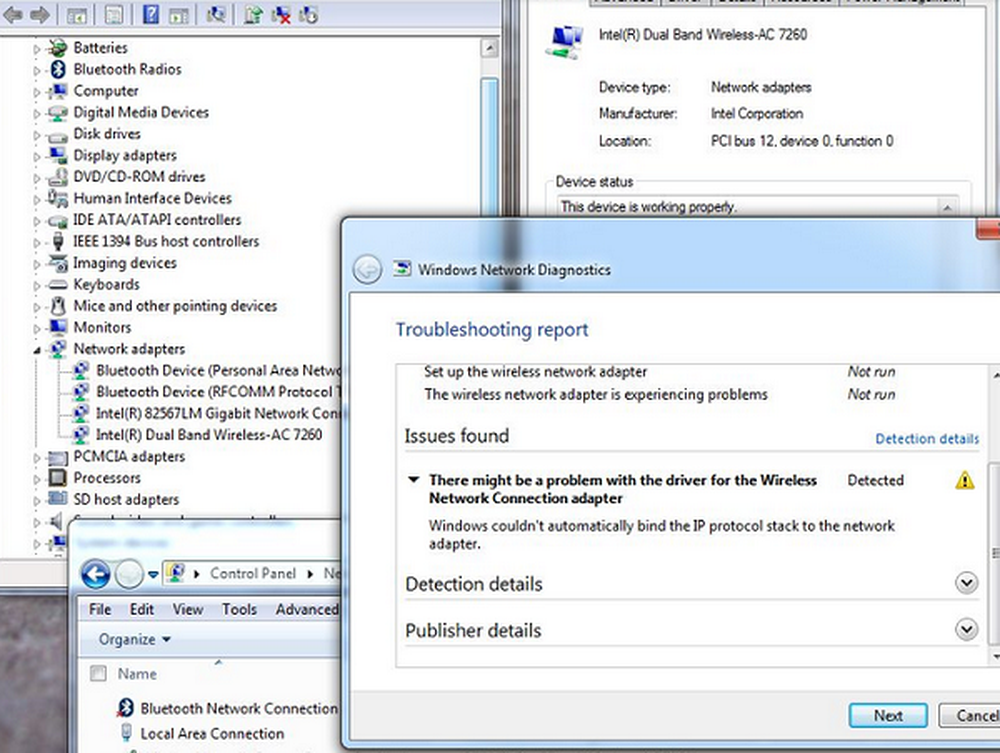Si è verificato un problema durante il ripristino dell'errore del PC su Windows 10
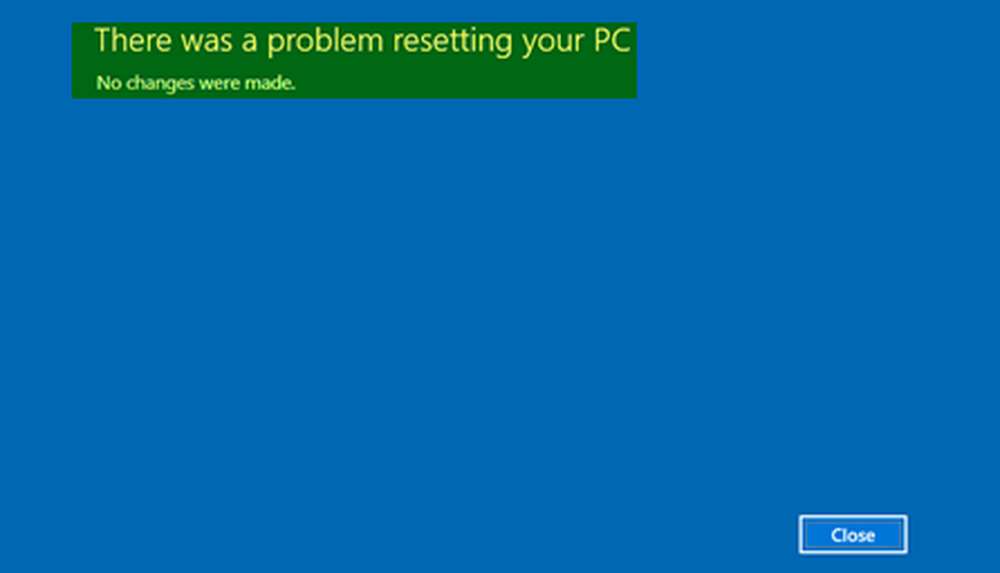
Se si è tentato di utilizzare l'opzione Ripristina questo PC sul computer Windows 10 per ripristinare le impostazioni di fabbrica del PC e il processo ha avuto esito negativo con un messaggio di errore Si è verificato un problema durante il ripristino del PC. Non sono state apportate modifiche sul computer Windows 10 quindi i suggerimenti in questo post sono sicuri di aiutarti a risolvere il problema.
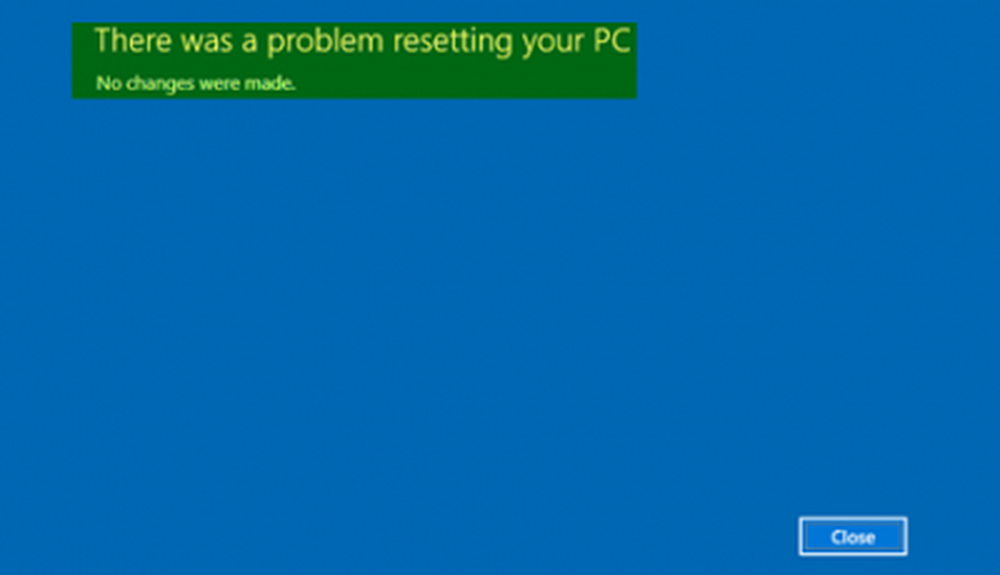
Il processo è lo stesso di quando Windows 10 non riesce ad avviarsi. Ecco cosa devi fare.
Si è verificato un problema durante il ripristino del PC
1] Se riesci ad avviare il desktop di Windows 10, quindi dal menu WinX, apri un prompt dei comandi con privilegi elevati.
Quindi, utilizzare il comando CD e modificare la directory in \ Windows \ System32 \ config cartella. Digita il seguente comando e premi Invio-
cd% windir% \ system32 \ config
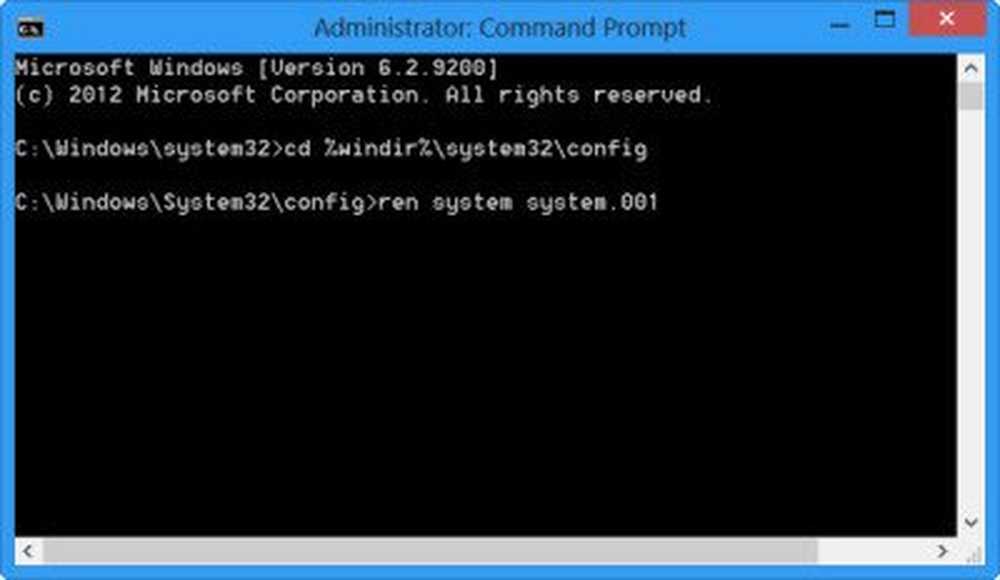
Ora è necessario rinominare gli hive del Registro di sistema e del Software su System.001 e Software.001.
Per fare ciò, digita il seguente comando uno dopo l'altro e premi Invio:
ren system system.001 ren software software.001
Se Windows 10 non verrà avviato sul desktop, dalle opzioni Avvio avanzato sarà possibile accedere al prompt dei comandi.
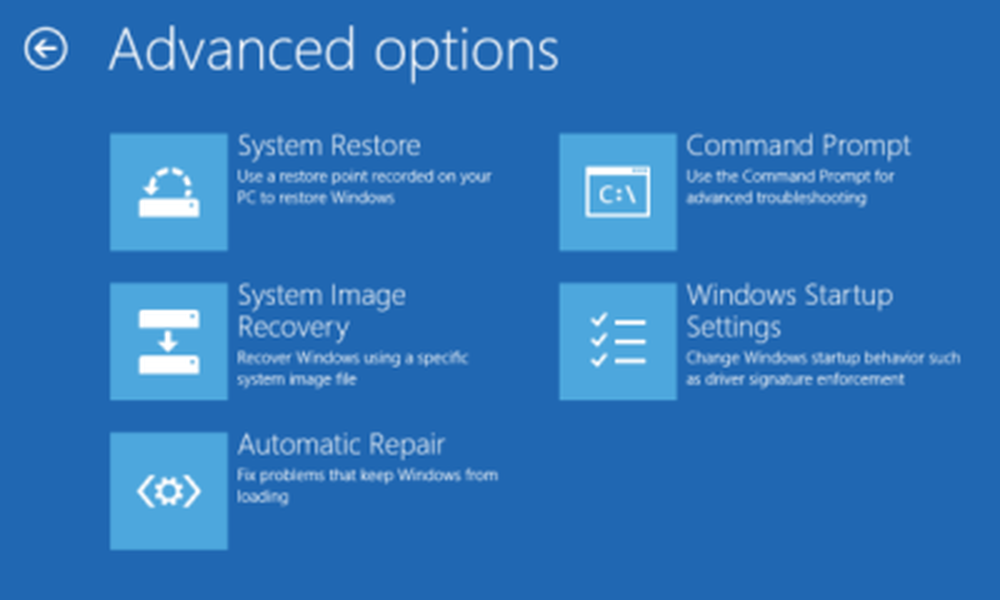
È anche possibile avviare la modalità provvisoria e aprire il prompt dei comandi per eseguire il comando sopra indicato.
Solo per vostra informazione, se si desidera utilizzare Aggiorna il PC, rinominare SOLO l'hive di sistema. Ma in tal caso, se il tuo hive Software è anche corrotto, potresti non essere in grado di utilizzare l'opzione Aggiorna il tuo PC. In tal caso potrebbe essere necessario rinominare anche l'hive del software. Quando si rinomina l'hive del software, non sarà possibile utilizzare Aggiorna il PC, ma solo l'opzione Ripristina il PC.
Infine, digitare Esci per chiudere il prompt dei comandi.
Riavvia il computer e riprova. Questo dovrebbe aiutare!
2] Nel caso in cui il suggerimento sopra non aiuti, puoi disabilitare e riabilitare l'ambiente di recupero di Windows e vedere.
Puoi usare il Strumento REAgentC.exe configurare un'immagine di avvio di Windows Recovery Environment (Windows RE) e amministrare le opzioni di ripristino.
Per disabilitarlo esegui:
reagentc / disable
Questo disabiliterà qualsiasi immagine di Windows RE attiva mappata all'immagine online.
Quindi, eseguire quanto segue:
reagentc / enable
Questo riabiliterà l'immagine WinRE.
3] L'ultimo suggerimento che abbiamo come soluzione alternativa è quello di avviare l'unità di ripristino USB> Risoluzione dei problemi> Recupera da un'unità. Segui le istruzioni sullo schermo.
Ti auguro il meglio!